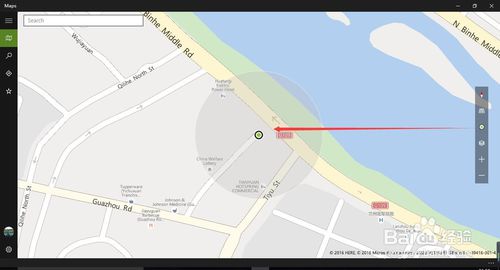- 系统
- 教程
- 软件
- 安卓
时间:2017-07-21 来源:u小马 访问:次
win10怎么关闭定位
win10定位就是可以通过定位照到自己的电脑在哪里,这个也可以让人知道你当前使用电脑的位置,因为定位开启了,下面就教大家怎么关闭定位
1:点击桌面左下角的“开始”

2:打开列表后选择下方的“设置”
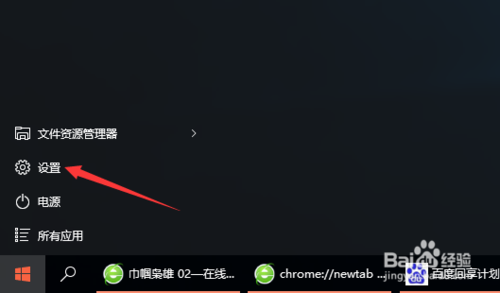
3:进入设置界面后选择“隐私”
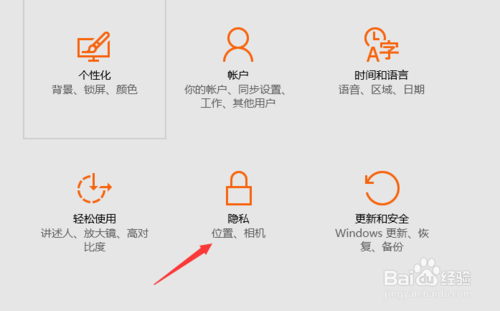
4:进入私隐后在左边的列表中点击“位置”
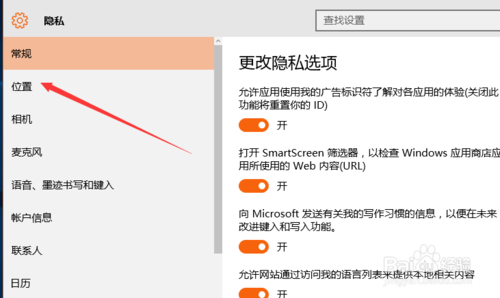
5:右边就可以看到当前的设置,点击下方的“更改”
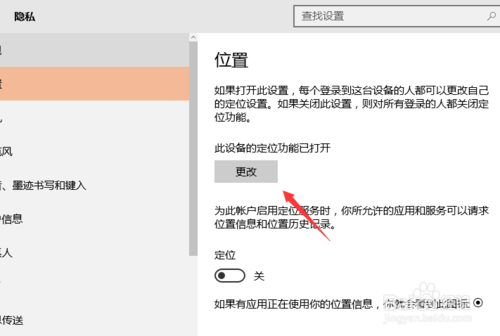
6:把定位关闭掉就可以了
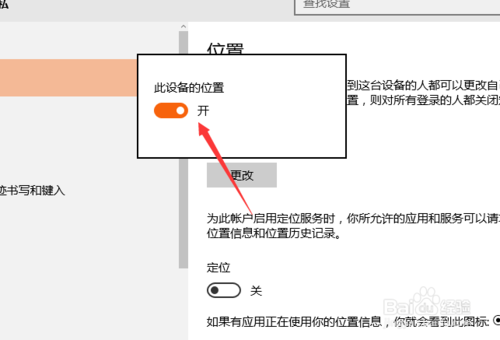
win10系统中,如何能够定位到自己所在的地理位置呢。
1:打开操作中心
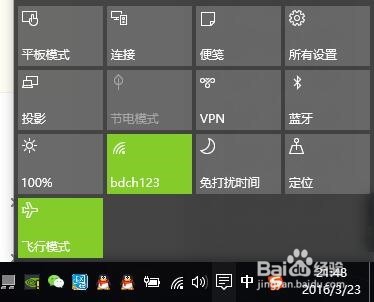
2:发现定位是关闭的,我们点击开启定位
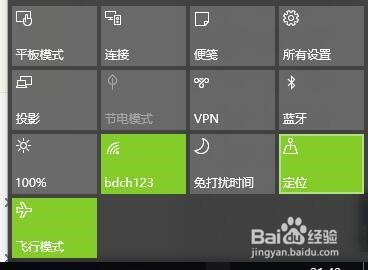
3:打开第二屏幕,选择地图

4:打开win10自带的地图
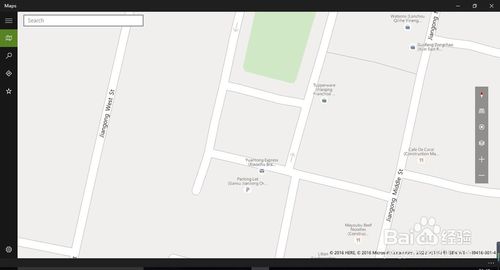
5:点击地图中右侧的定位园点,提示地位功能未允许
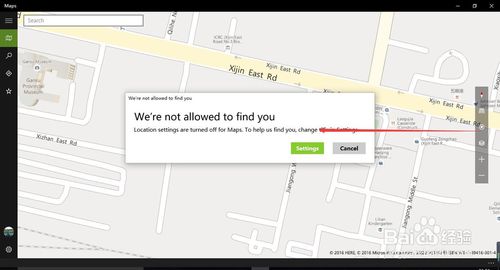
6:打开设置,设置maps允许获取定位
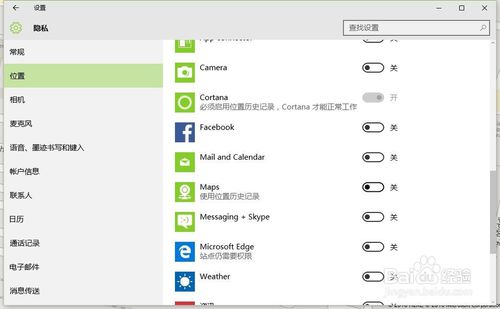
7:再次点击定位,成功地位